Das Ende des Jahres 2021 ist nahe, was bedeutet, dass auch das EOL (End of Life) von CentOS 8 nahe ist. Es gibt also keine Updates und keinen Support mehr für CentOS 8 Linux, und es sind enorme Nachteile für alle, die CentOS als Hauptbetriebssystem in der Entwicklungs- und Produktionsumgebung verwenden. Im Gegenteil, es gibt einen neuen Linux-Distributionsersatz für CentOS 8, einer davon heißt "Rocky Linux". ".
Falls Sie CentOS 8-Benutzer sind und zu Rocky Linux migrieren möchten, müssen Sie Ihren Server/Server nicht neu erstellen und neu installieren. Denn das Rocky-Linux-Projekt bietet ein praktisches Migrationstool für alle, die von CentOS 8 auf Rocky Linux migrieren möchten. Dieses Tool ist ein Lebensretter für jeden, der seine Entwicklungs- oder Produktionsumgebung auf Rocky Linux migrieren möchte.
In diesem Handbuch erfahren Sie, wie Sie mit dem vom Rocky Linux-Projekt bereitgestellten Migrationstool von CentOS 8 auf Rocky Linux 8.4 migrieren.
Hinweis vor der Migration:Sichern Sie alle Anwendungsdaten auf Ihrem Server, erstellen Sie einen Image-Snapshot Ihres CentOS 8-Servers, um Datenverlust zu vermeiden, und verschieben Sie den Snapshot an einen sicheren Ort.
Voraussetzungen
- Ein Root-Benutzer oder Benutzer mit sudo-Berechtigungen. Das Rocky Linux-Migrationsskript muss als Root-Benutzer ausgeführt werden.
Unten sehen Sie den Bildschirm unseres CentOS 8-Servers vor der Migration zu Rocky Linux.

Führen Sie den folgenden Befehl aus, um Ihr CentOS-System zu überprüfen.
hostnamectl
Sie erhalten eine ähnliche Ausgabe wie im Screenshot oben.
Alle Pakete aktualisieren
Zuerst müssen Sie alle Pakete auf Ihrem CentOS 8-System aktualisieren und dann den Serverserver neu starten.
1. Führen Sie den folgenden Befehl aus, um alle Pakete auf die neueste Version zu aktualisieren.
sudo dnf upgrade
Geben Sie nun „y ein " um das Paket-Upgrade zu bestätigen und zu warten, es wird einige Zeit dauern, abhängig von Ihrer Internetverbindung.
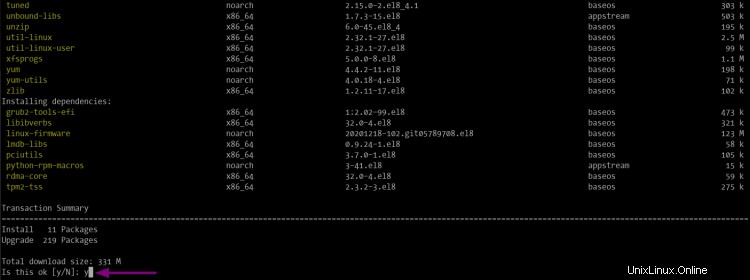
2. Starten Sie danach den Server neu, um alle Änderungen mit dem folgenden Befehl auf das System anzuwenden.
sudo reboot
Sobald der Server hochgefahren ist, melden Sie sich erneut bei Ihrem Server an, dann können Sie mit dem nächsten Schritt fortfahren.
Git installieren
1. Führen Sie den folgenden Befehl aus, um Git auf Ihrem System zu installieren.
sudo dnf install git
Geben Sie "y" ein um die Installation zu bestätigen.
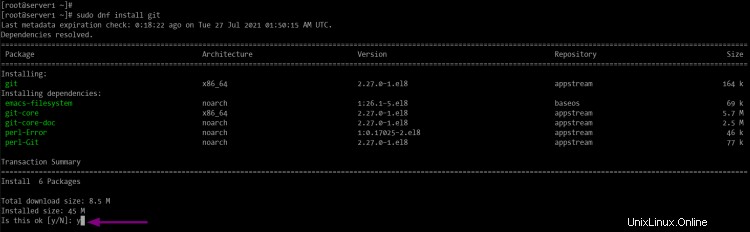
Gehen Sie jetzt zum nächsten Schritt, um fortzufahren.
Rocky Tools herunterladen
1. Klonen Sie das Repository „rocky-tools " mit dem unten stehenden git-Befehl in Ihr Root-Home-Verzeichnis.
git clone https://github.com/rocky-linux/rocky-tools.git
Im Inneren der "rocky-tools "-Verzeichnis sehen Sie zwei Tools, das "migrate2rocky "-Verzeichnis enthalten das Migrationstool für Rock Linux und die Datei "mirror "-Verzeichnis enthält das Tool, um einen öffentlichen und privaten Spiegel von Rocky Linux zu synchronisieren.
2. Ändern Sie das Arbeitsverzeichnis in „~/rocky-tools/migrate2rocky " und führen Sie die Datei "ls aus " Befehl wie unten.
cd rocky-tools/migrate2rocky; ls -lah
Jetzt sehen Sie das Bash-Skript für die Rocky-Linux-Migration „migrate2rocky.sh“ .
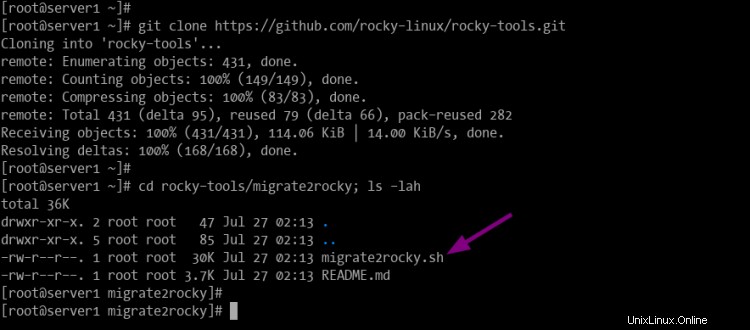
3. Machen Sie als Nächstes das Skript ausführbar, indem Sie die Berechtigung der Datei mit dem folgenden chmod-Befehl ändern.
chmod +x migrate2rocky.sh
4. Führen Sie nun das Skript „migrate2rocky.sh aus " wie unten, um Hilfe und alle verfügbaren Optionen anzuzeigen.
./migrate2rocky.sh -h
Sie erhalten eine ähnliche Ausgabe wie unten und können Ihr CentOS 8-System auf Rocky Linux migrieren.
Usage: migrate2rocky.sh [OPTIONS]
Options:
-h Display this help
-r Convert to rocky
-V Verify switch
!! USE WITH CAUTION !!
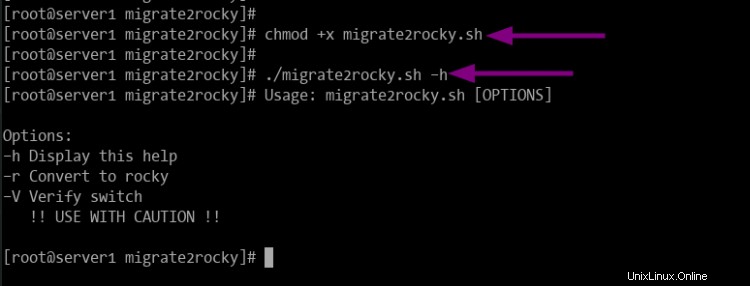
Migrieren von CentOS 8 auf Rocky Linux
1. Starten Sie die Migration von CentOS 8 zu Rocky Linux, indem Sie das folgende Skript ausführen.
./migrate2rocky.sh -r
2. Zuerst überprüft das Skript alle Haupt-Repositories (AppStream, BaseOS und Extras) auf CentOS 8 und ordnet es Rocky Linux 8 neu zu.
Removing dnf cache
Preparing to migrate CentOS Linux 8 to Rocky Linux 8.
Determining repository names for CentOS Linux 8.....
Found the following repositories which map from CentOS Linux 8 to Rocky Linux 8:
CentOS Linux 8 Rocky Linux 8
appstream appstream
baseos baseos
extras extras
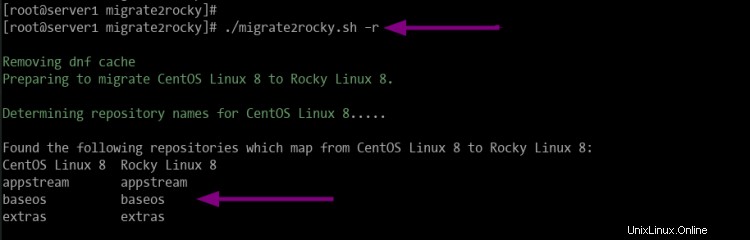
3. Danach ersetzt das Skript alle CentOS-bezogenen Pakete durch neue Pakete für Rocky Linux. Außerdem werden unnötige Pakete entfernt und neue zusätzliche Pakete installiert.
Getting system package names for CentOS Linux 8..........
Found the following system packages which map from CentOS Linux 8 to Rocky Linux 8:
CentOS Linux 8 Rocky Linux 8
centos-logos-ipa rocky-logos-ipa
centos-backgrounds rocky-backgrounds
centos-gpg-keys rocky-gpg-keys
centos-logos rocky-logos
centos-indexhtml rocky-indexhtml
centos-linux-release rocky-release
centos-logos-httpd rocky-logos-httpd
centos-linux-repos rocky-repos
Getting list of installed system packages.
We will replace the following CentOS Linux 8 packages with their Rocky Linux 8 equivalents
Packages to be Removed Packages to be Installed
centos-gpg-keys rocky-gpg-keys
centos-linux-release rocky-release
centos-linux-repos rocky-repos
Getting a list of enabled modules for the system repositories.
In addition to the above the following system packages will be removed:
centos-linux-release
centos-linux-release
Excluding modules:
libselinux-python:2.8
Found the following modules to re-enable at completion:
perl:5.26
perl-IO-Socket-SSL:2.066
perl-libwww-perl:6.34
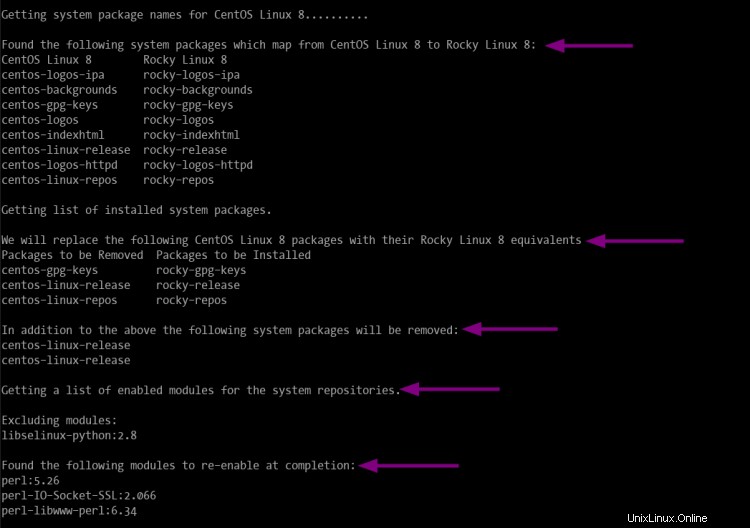
Die Installation von Paketen während des Migrationsprozesses wird einige Zeit in Anspruch nehmen, stellen Sie also sicher, dass Sie über eine gute Internetverbindung verfügen.
4. Wenn der Migrationsprozess erfolgreich ist, erhalten Sie eine ähnliche Ausgabe wie unten.
...
Complete!
Done, please reboot your system.
5. Führen Sie als Nächstes den folgenden Befehl aus, um sicherzustellen, dass alle installierten Pakete mit der neuesten Version übereinstimmen, die in einem aktivierten Repository auf dem System verfügbar ist.
sudo dnf distro-sync -y
6. Starten Sie danach das System neu, um alle Änderungen mit dem folgenden Befehl auf das System anzuwenden.
sudo reboot
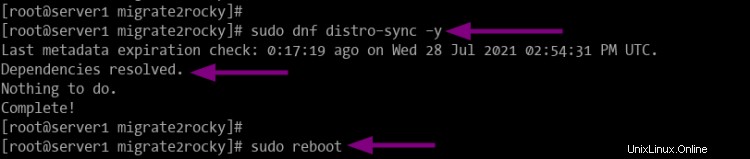
7. Während des Startvorgangs sehen Sie nun das Grub-Fenster mit Rocky Linux im oberen Menü.
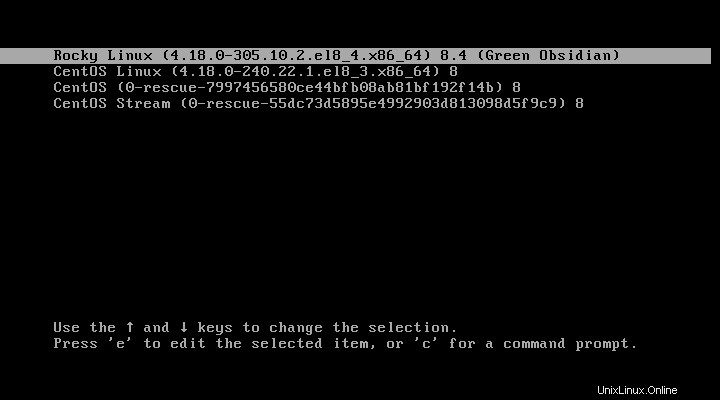
Wählen Sie "Rocky Linux (4xxxx) 8.4 (Green Obsidian) aus " und drücken Sie "Enter " um das neue System zu booten.
Überprüfen Sie die Migration
1. Melden Sie sich beim neuen System an und führen Sie den folgenden Befehl aus, um das Migrationsergebnis zu überprüfen.
hostnamectl
Nach erfolgreicher Migration sehen Sie eine ähnliche Ausgabe wie unten.
Static hostname: server1
Icon name: computer-vm
Chassis: vm
Machine ID: xxxxxxxxxxxxxxxxxxxxxxxxxxxxxxxx
Boot ID: xxxxxxxxxxxxxxxxxxxxxxxxxxxxxxxx
Virtualization: oracle
Operating System: Rocky Linux 8.4 (Green Obsidian)
CPE OS Name: cpe:/o:rocky:rocky:8.4:GA
Kernel: Linux 4.18.0-305.10.2.el8_4.x86_64
Architecture: x86-64
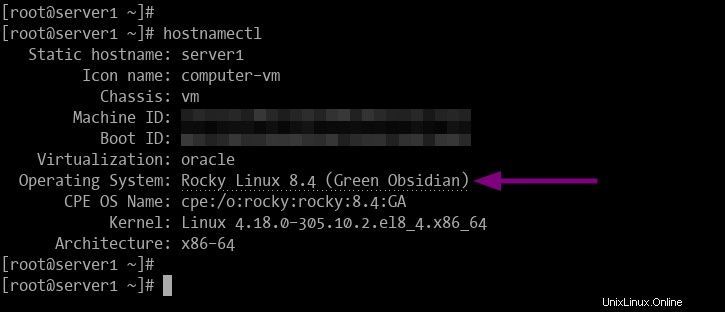
2. Außerdem können Sie die Betriebssystemversion auf dem System anzeigen.
cat /etc/os-release
Und Sie erhalten die folgende Ausgabe.
NAME="Rocky Linux"
VERSION="8.4 (Green Obsidian)"
ID="rocky"
ID_LIKE="rhel fedora"
VERSION_ID="8.4"
PLATFORM_ID="platform:el8"
PRETTY_NAME="Rocky Linux 8.4 (Green Obsidian)"
ANSI_COLOR="0;32"
CPE_NAME="cpe:/o:rocky:rocky:8.4:GA"
HOME_URL="https://rockylinux.org/"
BUG_REPORT_URL="https://bugs.rockylinux.org/"
ROCKY_SUPPORT_PRODUCT="Rocky Linux"
ROCKY_SUPPORT_PRODUCT_VERSION="8"
Schlussfolgerung
Glückwunsch! Sie haben CentOS 8 erfolgreich auf Rocky Linux 8.4 migriert. Der Migrationsprozess verläuft reibungslos und fehlerfrei, und das System läuft als Rocky Linux. Und jetzt können Sie all Ihre Dienste und Anwendungen starten.